
イラレで生成したイラストはパペットワープで仕上げよう! - Blog 2023/11/01 高校生のためのイラレ生成AI
本日は、高校生の皆さんから頂いた質問にお答えします。
質問:
イラレで生成した動物のキャラクターの両腕を上げたいのですが、生成し直すと絵が変わってしまいます。
どのようなプロンプトにすればよいのでしょうか?
お答え:
生成AIは同一のイメージを生成することができませんので、プロンプト入力では不可能です。生成したキャラクターのポーズを変更したい場合は、Illustratorの機能を活用しましょう。今回は、ベクターグラフィックの高度な変形に適している「パペットワープ」をご紹介します。
(1)以下のプロンプトでベクターグラフィックを生成します。
プロンプト:
アニメスタイルの可愛いペンギンのシンプルなキャラクター
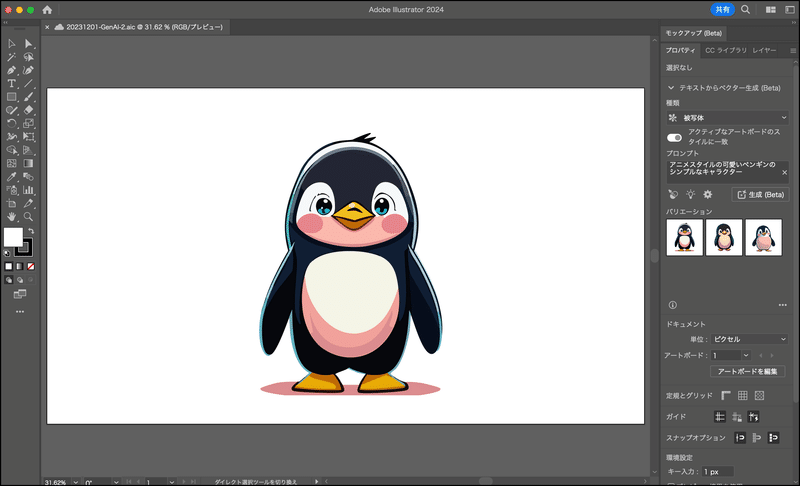
(2)比較できるように複製しておきます。
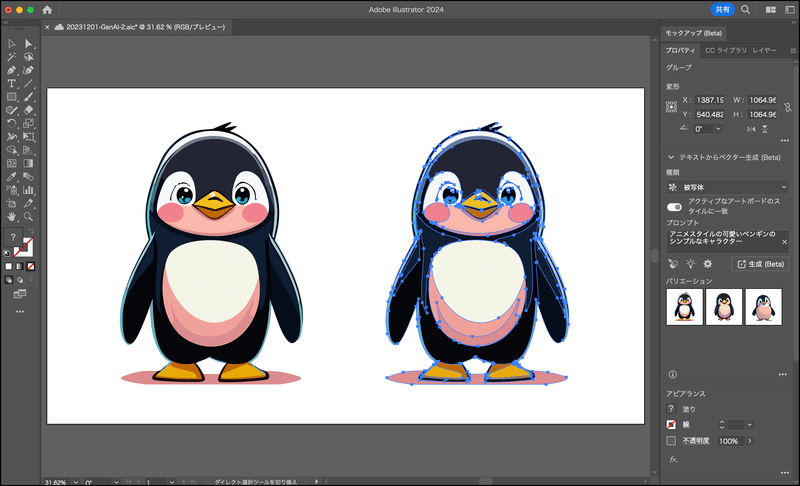
(3)パペットワープツールを選択してください。

(4)自動的にピンが追加されていますので全て削除しておきます。
プロパティパネルの「パペットワーク」の「すべてのピンを選択」をクリックして、deleteキーを押してください。
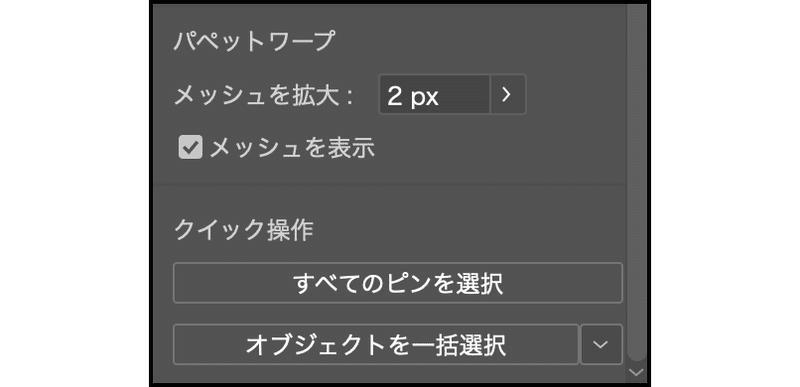
※自動的にピンが追加されないように設定することができます。
command (Ctrl) + K で環境設定を表示して、「一般」カテゴリーの「コンテンツに応じた初期値を適用」のチェックを外します。
(5)ピンを打ちます(クリックする位置は下図を参考にしてください)。

(6)ピンをドラッグすると変形しますが、動かしたくない領域はピンを打って固定してください。
下図の場合は、キャラクターの下部を固定しています。
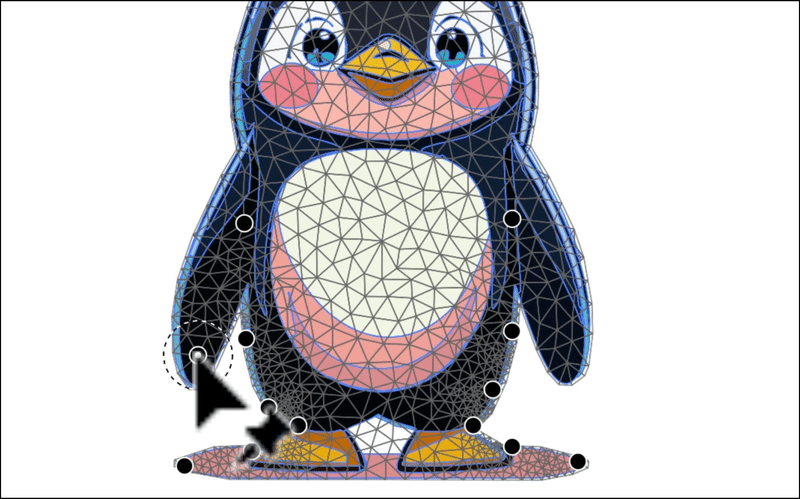
メッシュを非表示にしたい場合は、プロパティパネルの「パペットワーク」の「メッシュを表示」のチェックを外します。
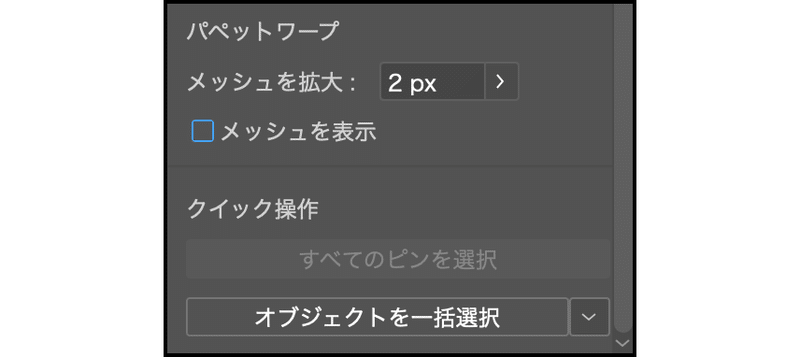
選択状態のピンは、deleteキーで削除できますので、ピンを打ちながら試してみましょう。

パペットワークはコツの習得に少々時間がかかりますが、生成したベクターグラフィックの高度な変形作業には最適のツールなので、練習してマスターしましょう。
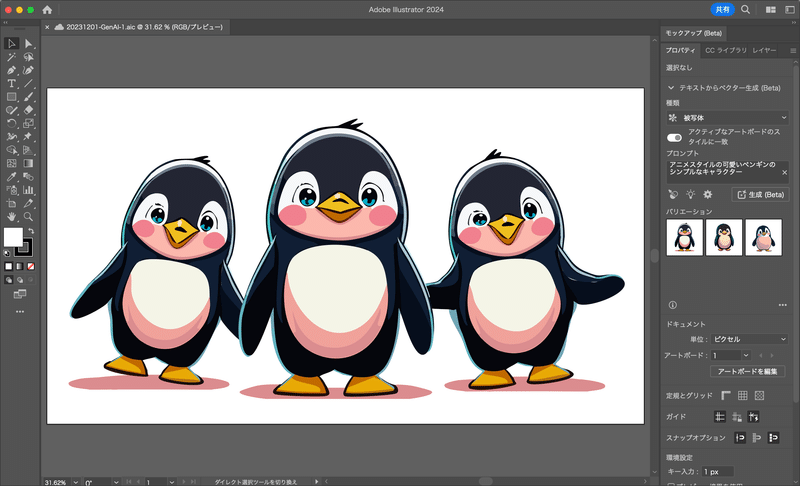

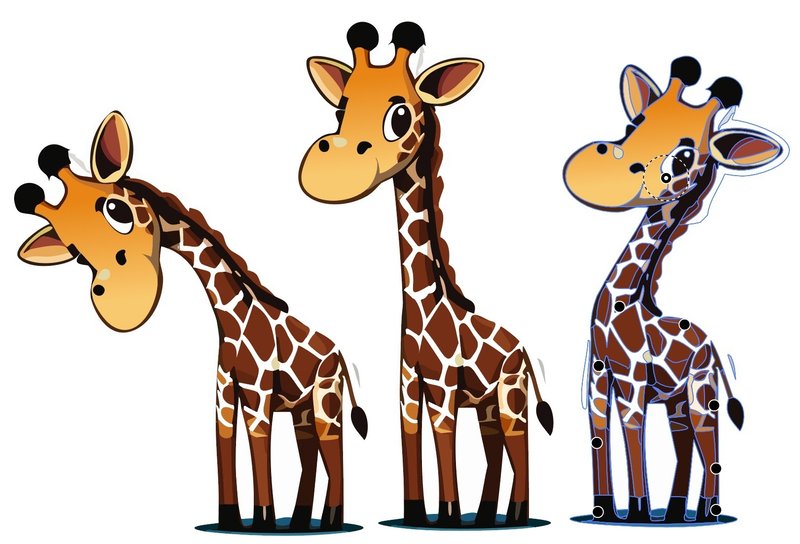
「Adobe生成AIの探求」マガジンをフォローしておくと、最近記事・最新情報の通知が届きます。
更新日:2023年12月01日(金)/公開日:2023年12月01日(金)
この記事が気に入ったらサポートをしてみませんか?
